スポンサーリンク
インスタグラムの写真をダウンロード(保存)する方法を紹介します。今回は、Instagramの画像保存ができるアプリを使います。また、実際に試してダメだった方法・アプリや、いまいちだった方法も合わせてどうぞ。
目次
スポンサーリンク
【最新】「PhotoAround」がオススメ
2017年4月現在、Instagramのダウンロード用アプリとして、「PhotoAround」が人気です。詳細はリンク先へどうぞ。
インスタの画像を保存したい
「iPhone版Instagramアプリ」で保存したい写真を見つけても、そこに「ダウンロード」ボタンはありません。
いろいろ探したり、長押ししてみても、Instagram公式アプリからダウンロードする方法は無さそうでした。
また、ブラウザ(Safari)でInstagramを開いても、やはり保存はできませんでした。
画像を保存する方法:アプリ「#ootd_WITH」を使う
いくつか試した結果、一番良かったのが「#ootd_WITH」というアプリを使う方法でした。
インストール
まず、「#ootd_WITH」をiTunesストアからインストールして起動してください。
Instagramログイン
最初の画面の「Log in with Instagram」をタップして、Instagramの「メールアドレス」と「パスワード」を入力してログインしてください。
instagram認証画面
ログイン後、次の画面が表示されたら、「Authorize」をタップして、#ootd_WITHがInstagramアカウントを使用することを許可してください。
保存したい画像を選ぶ
すると、Instagramにログインして、画像一覧が表示されます。
その中から、保存したかった画像を選んでタップしてください。
「Save」をタップ
すると、画像が拡大表示されるので、「Save」と小さく書かれているボタンをタップしてください。
保存完了
これで「Image Saved」と表示されたら保存完了です。
「写真」アプリを開くと、カメラロールに画像が保存されています。
失敗・いまいちだった方法
以下、失敗した方法などを簡単に紹介します。
SafariのPCモード
「iPhone版Safariをパソコン表示に切り替える設定方法」で紹介した方法を使っても、保存できませんでした。
Atomic Browserを使う
755の画像保存で大活躍した「Atomic Browser」ですが、Instagramでは保存できませんでした。
InstaSaveを使う
InstaSaveは、ログインせずに、共有URLを貼り付けるだけで使えるタイプのアプリなのですが、画像を保存すると、投稿者の名前やアイコンも一緒に画像として保存されてしまう状態(2015年5月現在)なので、却下ということになりました。ちなみに、動画共有サイトVineにも対応しているアプリです。
Inscopyを使う
Inscopyは、#ootd_WITHに近いログインする系アプリだったのですが、中国系アプリだったので、どうせならもうちょっと日本人向けのアプリないかなぁ、ということで「#ootd_WITH」になりました。
スポンサーリンク


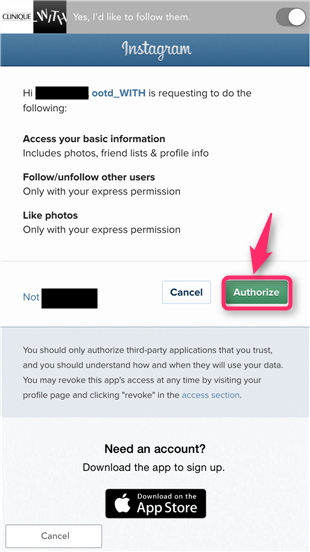
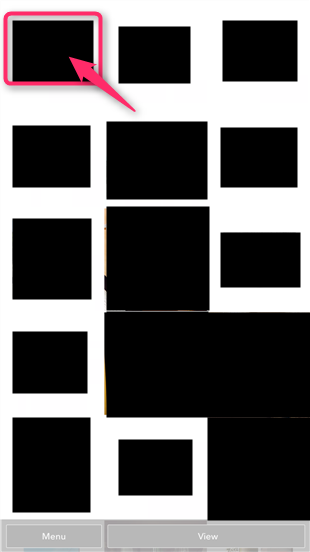
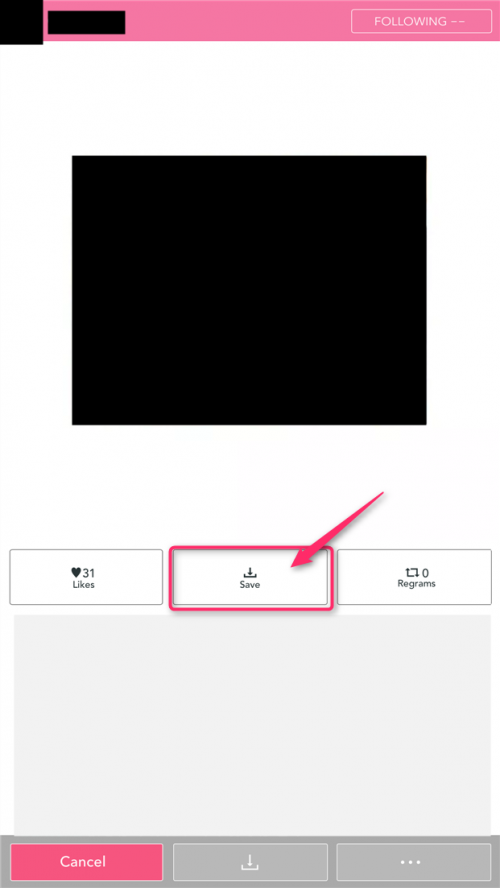
スポンサーリンク